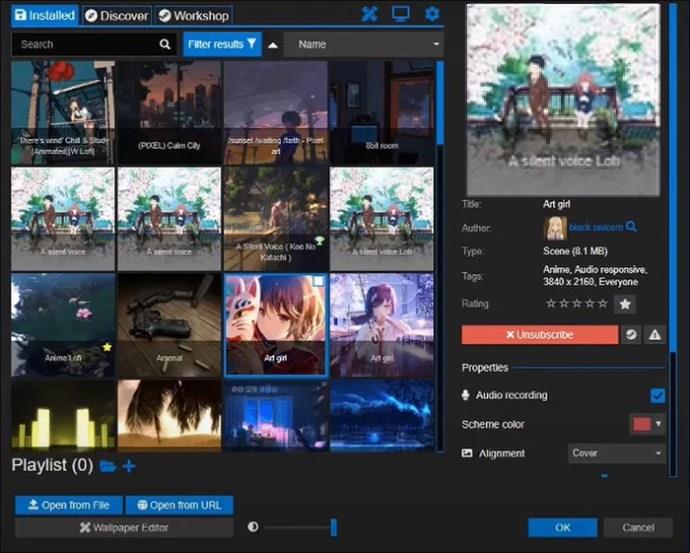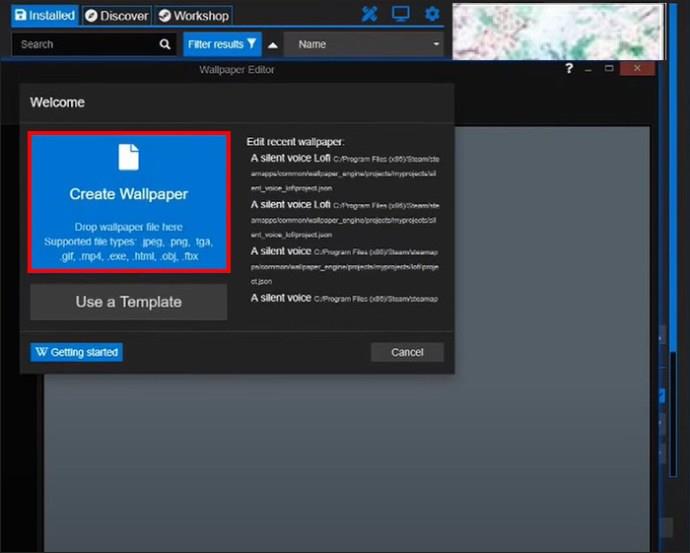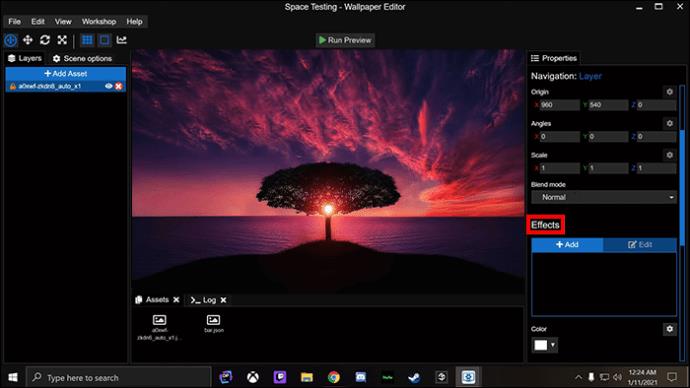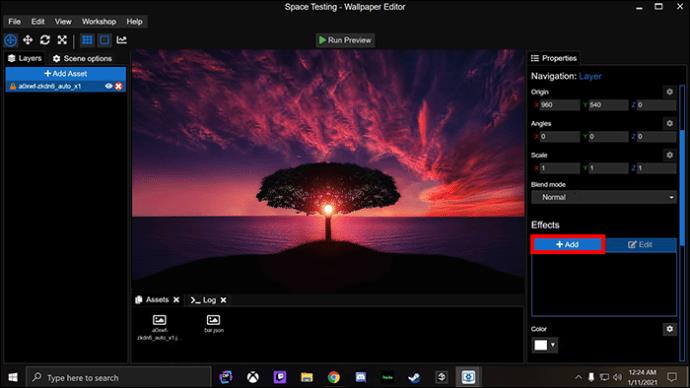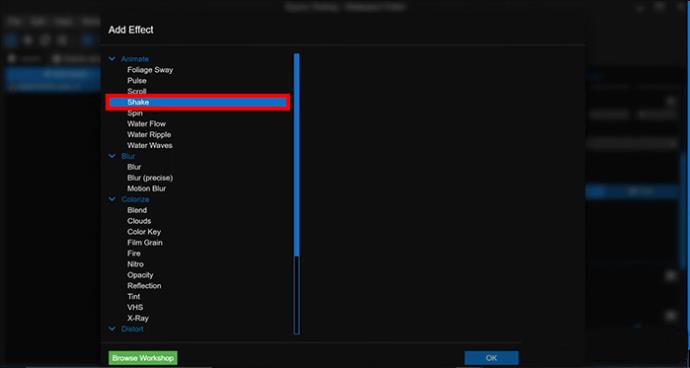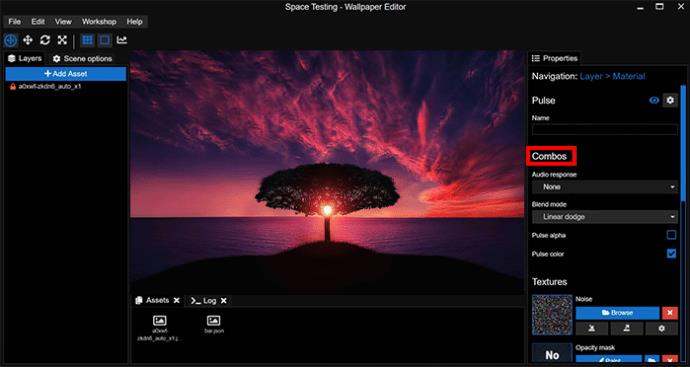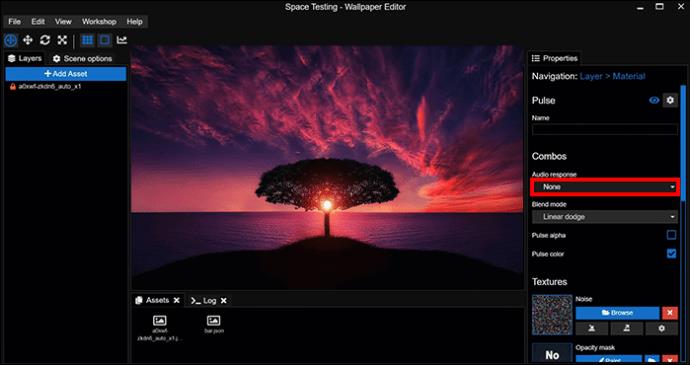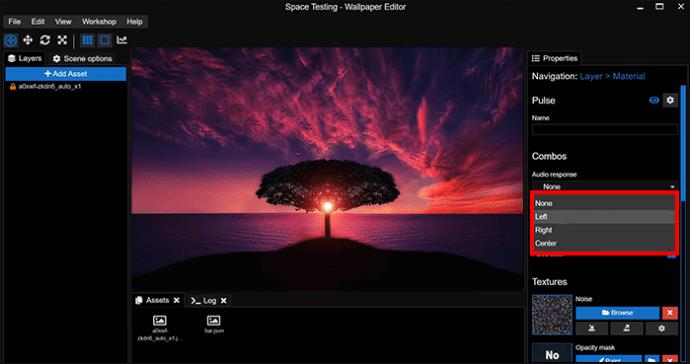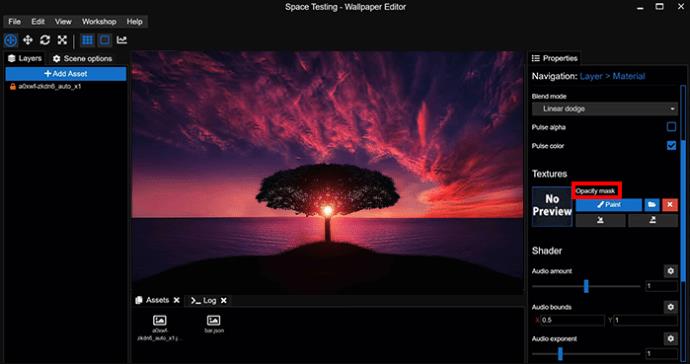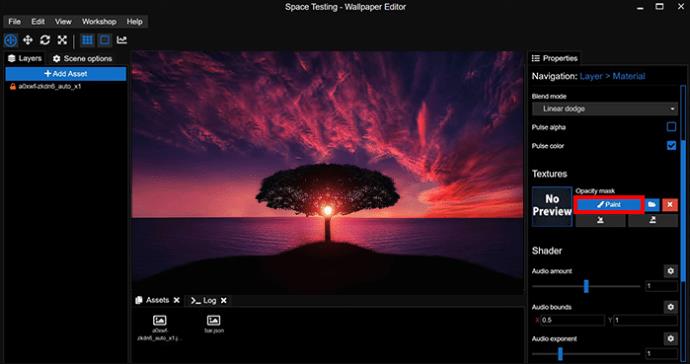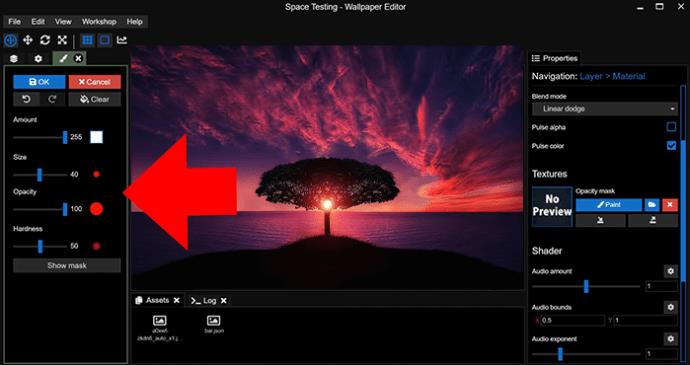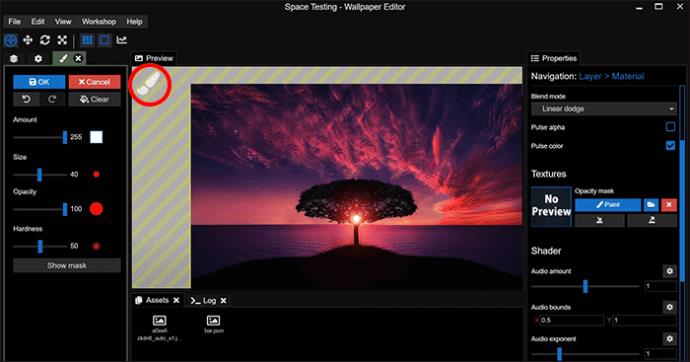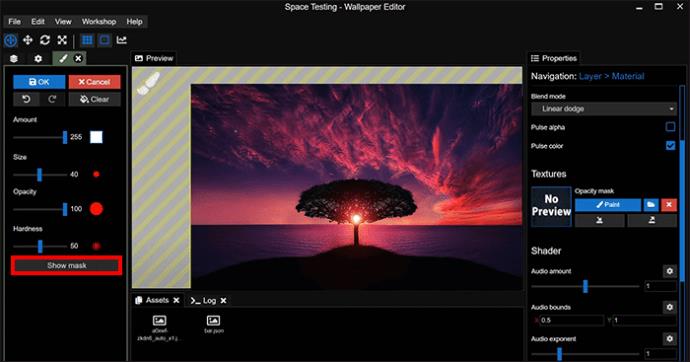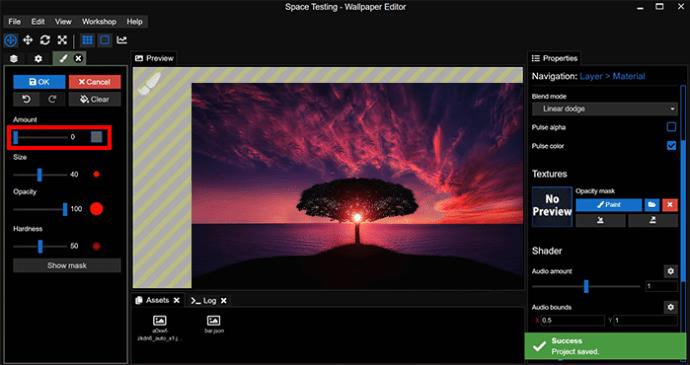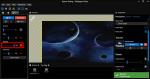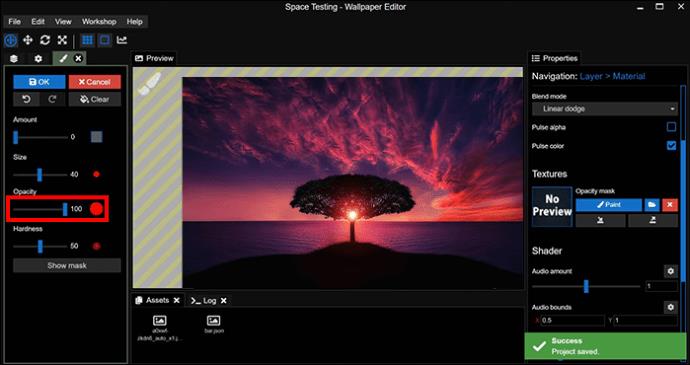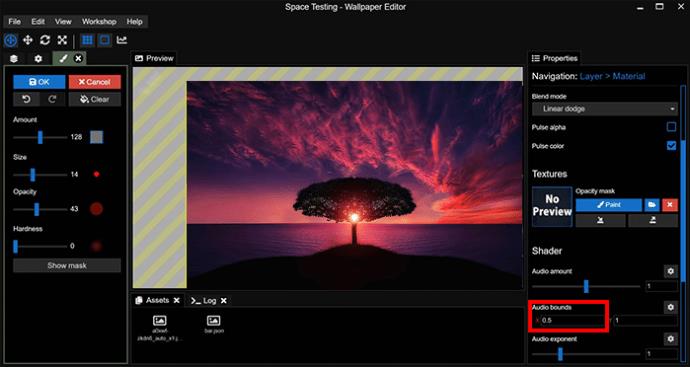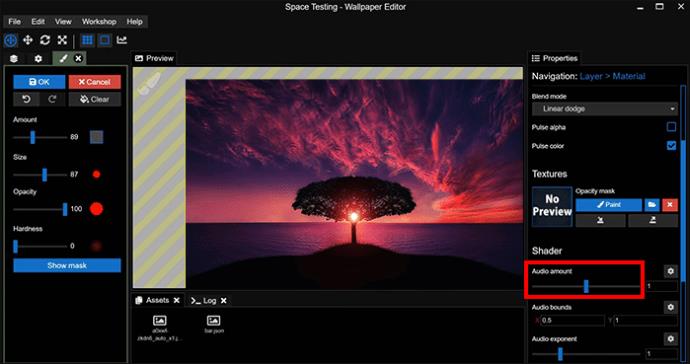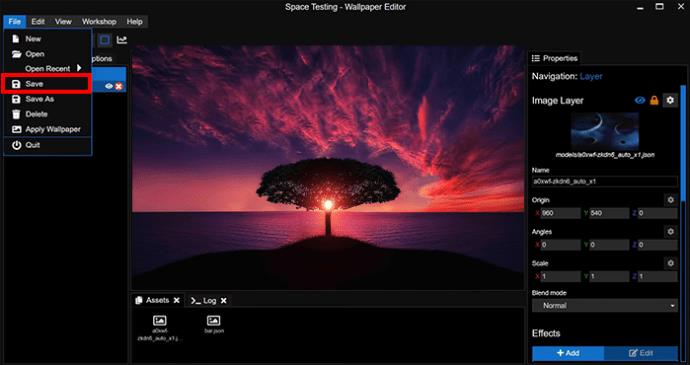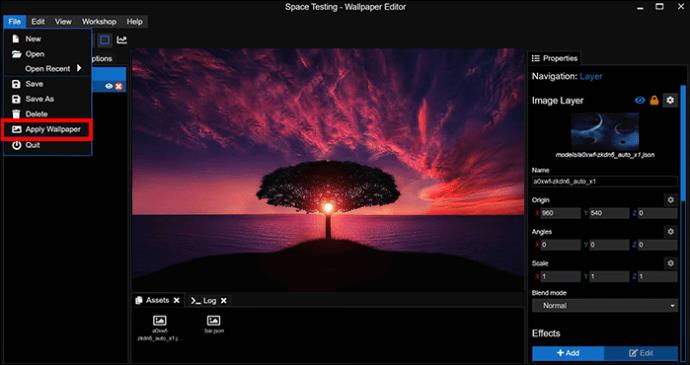Ja vēlaties atdzīvināt garlaicīgi veco darbvirsmas ekrānu, Wallpaper Engine ir veids, kā to izdarīt. Lietojumprogramma ļauj izveidot animētus fona attēlus, kurus varat piesātināt ar daudziem vizuāliem un audio efektiem, lai pārvērstu savu blāvo darbvirsmu par interaktīvu brīnumzemi.
Bet jūs vēlaties vairāk. Jūs vēlaties izveidot interaktīvu fona tapeti, kas reaģē arī uz audio, tas nozīmē, ka fona tapete reaģēs, pamatojoties uz audio norādēm, kuras iestatījāt programmā Wallpaper Engine. Šis raksts jums pateiks visu, kas jums jāzina
1. darbība – izveidojiet vai rediģējiet savu fona attēlu
Cerams, ka pirmais solis ir vieglākais — izveidojiet fona tapeti, kuru vēlaties padarīt audio atsaucīgu, vai rediģējiet esošu fona tapeti. Abiem vajadzētu būt vienkāršam uzdevumam kādam, kurš labi pārzina Wallpaper Engine. Bet, ja esat iesācējs lietotnē, veiciet šīs darbības, lai izveidotu pamata fona tapeti:
- Atveriet Wallpaper Engine, lai redzētu uznirstošo logu “Laipni lūdzam”.
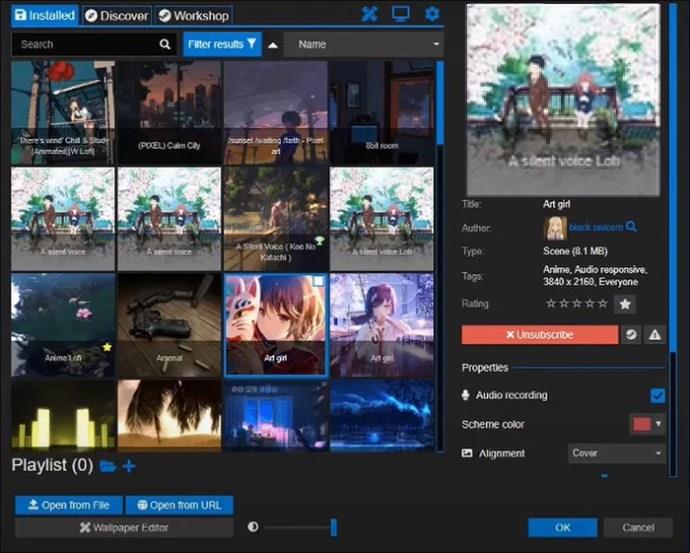
- Velciet attēlu no ierīces un nometiet to uz pogas “Izveidot fona attēlu”.
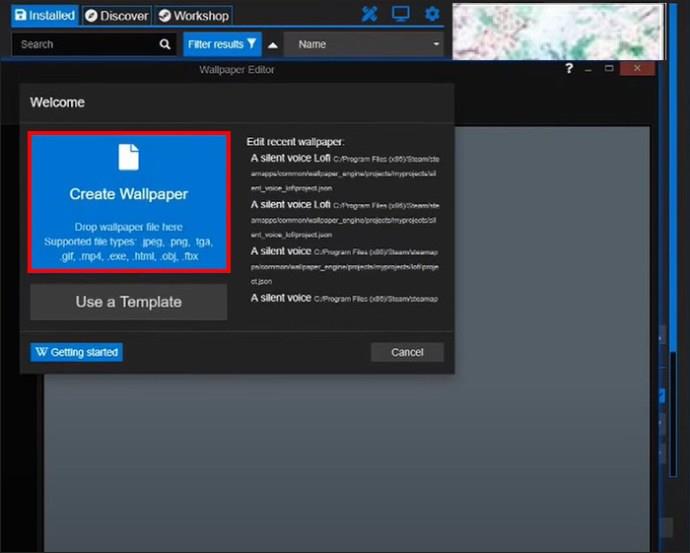
Wallpaper Engine pēc tam atver rediģēšanas ekrānu, kurā varat pievienot efektus un spēlēties ar importēto attēlu.
Ja jau esat importējis attēlu un vēlaties to rediģēt, uznirstošais logs “Laipni lūdzam” ir arī jums pieejams. Noklikšķiniet uz “Rediģēt jaunāko fona tapeti” un atlasiet failu, kuru vēlaties padarīt audio atsaucīgu.
2. darbība – pievienojiet savus audio efektus
Tālāk jums jāpievieno iepriekš minētais “Shake” efekts:
- Pārbaudiet ekrāna labo pusi, lai atrastu un noklikšķiniet uz "Efekti".
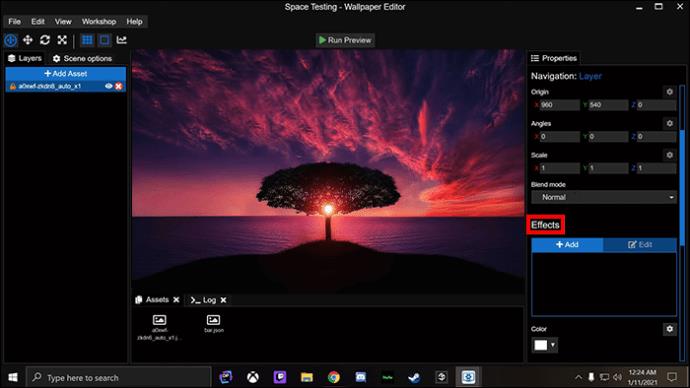
- Izvēlnē “Efekti” atlasiet “+ Pievienot”.
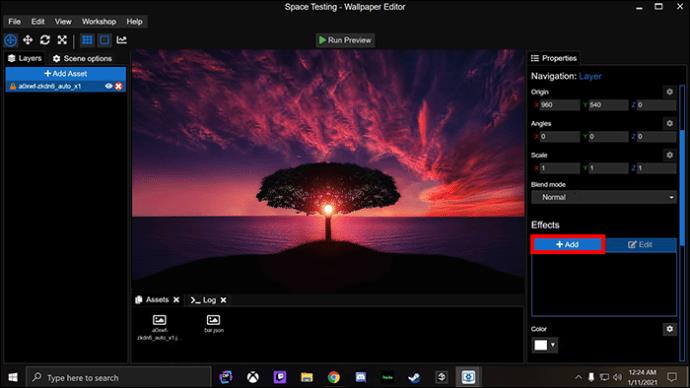
- Dodieties uz "Animate" un atlasiet "Shake".
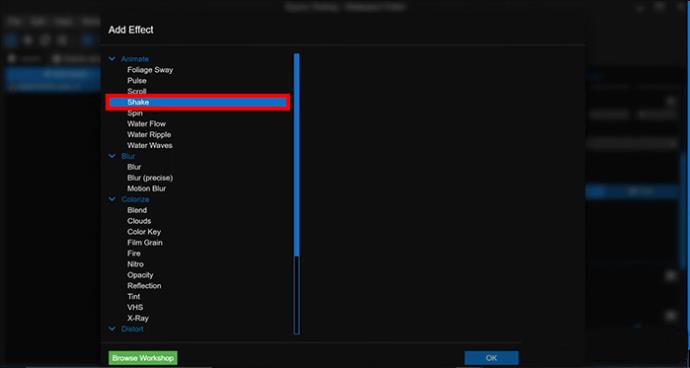
Ņemiet vērā, ka izvēlnē “Animēt” jūs atradīsit citus animētus efektus, no kuriem katru varat izmantot “Shake” vietā, ja vēlaties. Citi piemēri ir “Pulss”, kas padara attēla impulsu augšup un lejup, un “Aizmiglojums”, kas ir lieliski piemērots divu attēla daļu aizmiglošanai. Kratīšana dara to, ko saka uz skārda – tas satricina izvēlēto attēla daļu.
Ir arī vērts atzīmēt, ka jūs neaprobežojaties ar iepriekš iestatītajiem efektiem, ko piedāvā Wallpaper Engine. Kopienas darbnīcā ir daudz lietotāju radītu efektu, kurus varat lejupielādēt, izmantojot pogu “Pievienot īpašumu” ekrāna kreisajā pusē.
3. darbība – ieslēdziet audio atbildi
Jūsu efekts ir iespējots, taču tas vēl nav gatavs reaģēt uz audio ieejām. To var izdarīt, izmantojot Wallpaper Engine izvēlni Kombinācijas.
- Atrodiet un atlasiet “Kombos”, kas atrodas ekrāna labajā pusē.
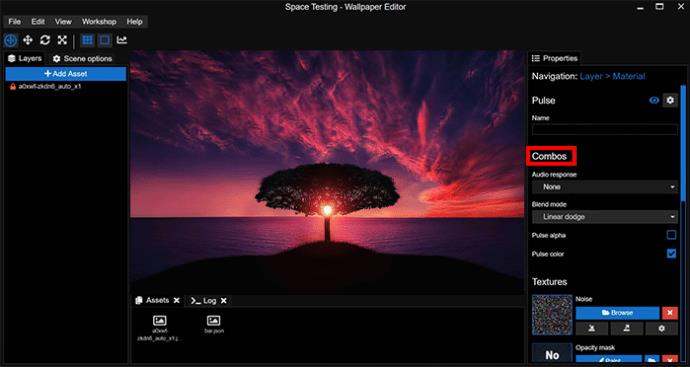
- Izvēlieties "Audio atbilde".
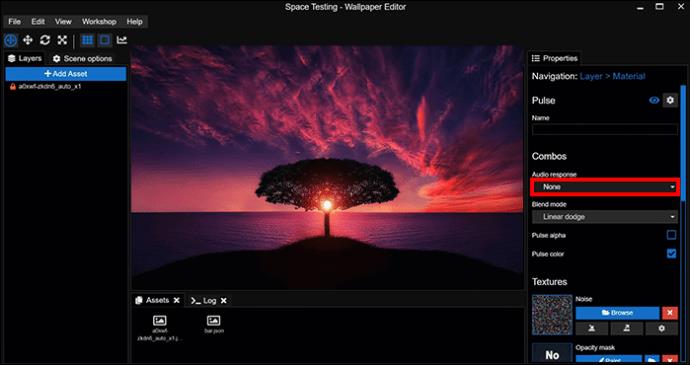
- Atlasiet atbildes “Centrs”, “Pa kreisi” un “Pa labi”, kas nosaka, kur fonā tiks atskaņota audio atbilde.
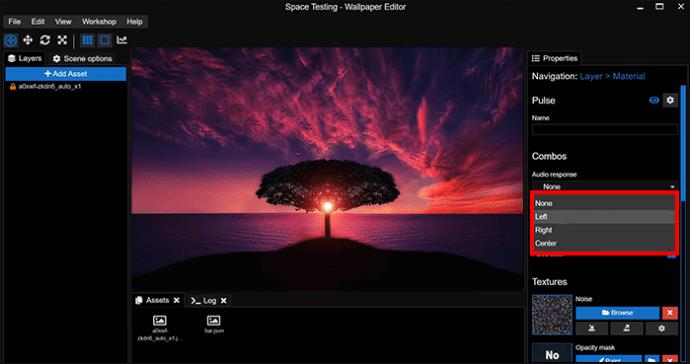
Atkarībā no izvēlētā efekta, iespējams, varat šeit pielāgot citas iespējas. Piemēram, efektam “Pulss” ir opcija “Pulsa krāsa”, kas maina impulsa krāsu, kad tas ir aktivizēts.
4. darbība – atlasiet nestabilās zonas
Kad audio atbilde ir ieslēgta, nākamais uzdevums ir noteikt, kuras fona tapetes daļas reaģē uz audio signālu. Izmantojot “Shake” efektu, tas nozīmē, ka ir jāizvēlas apgabali, kas drebinās, kad tiek atskaņots atbilstošs audio.
Izmantojiet Wallpaper Engine krāsošanas funkciju, lai atzīmētu nepieciešamās zonas:
- Ekrāna labajā pusē pārejiet uz sadaļu "Tektūras" un atrodiet "Necaurredzamības maska".
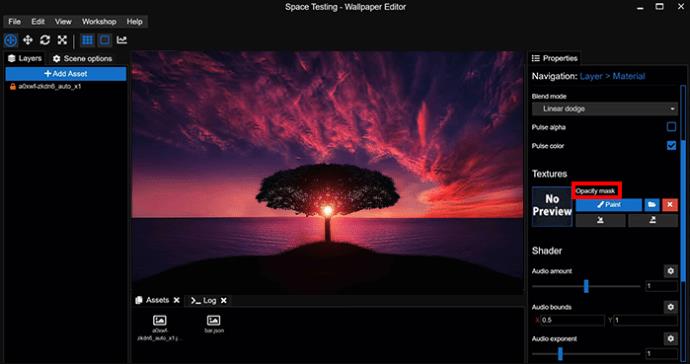
- Lai atvērtu jaunu logu, sadaļā "Necaurredzamības maska" izvēlieties "Paint".
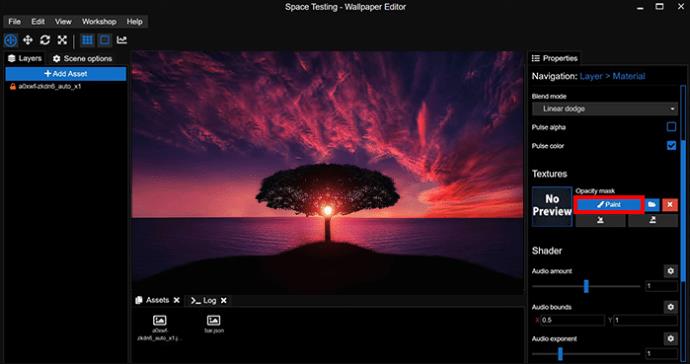
- Jaunajā logā atlasiet visas funkcijas, kuras vēlaties otai.
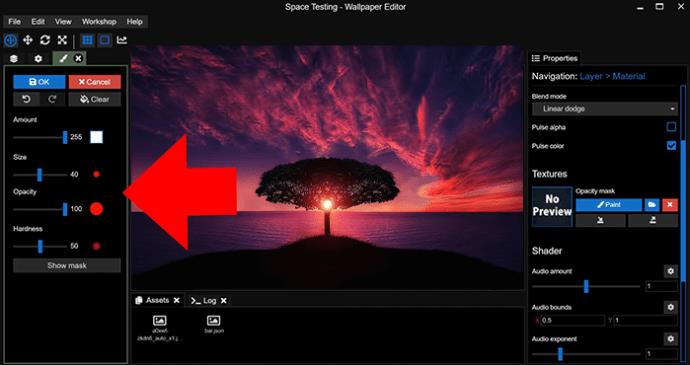
- “Cietība” un “Necaurredzamība” parasti ir vislabākie audio reaģējošiem fona attēliem.
- Izejiet no loga un izmantojiet otas ikonu, lai apzīmētu apgabalus, kuriem vēlaties lietot izvēlēto efektu.
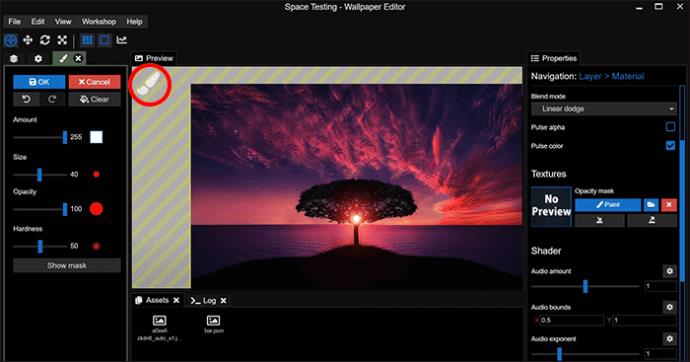
- Jebkurā vietā atlasiet “Rādīt masku”, lai iezīmētu krāsotos apgabalus.
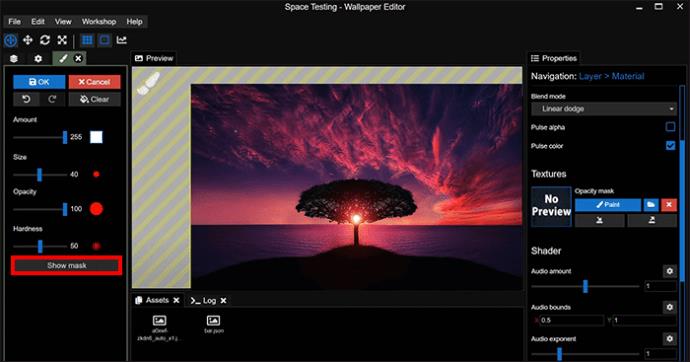
Protams, digitāli krāsojot, var gadīties kļūdas. Peles paslīdēšana var izraisīt to, ka jūs krāsojat apgabalu, kuram nevēlaties piemērot efektu. Šīs problēmas risināšanai ir nepieciešama pilnīga necaurredzamība.
- Atveriet otas funkciju logu un iestatiet “Amount” uz 0.
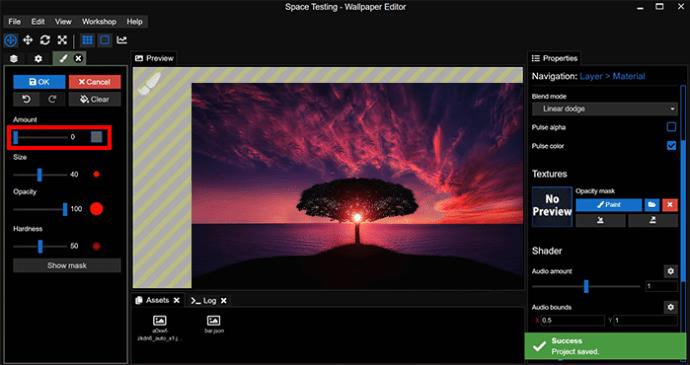
- Palieliniet opciju “Necaurredzamība” līdz 100.
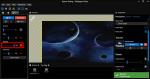
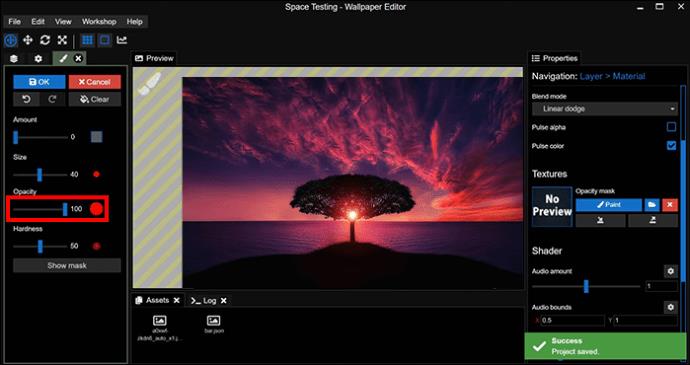
- Krāsojiet visus attēla apgabalus, kuriem vēlaties noņemt efektu.
5. darbība – atskaņojiet mūziku
Nākamais – ātrs tests.
Jūs vēlaties redzēt, kā fona tapete reaģē uz mūziku, ko atskaņojat uz darbvirsmas. Atveriet izvēlēto mūzikas lietotni un atskaņojiet ierakstu. Jums vajadzētu redzēt, ka fona tapete reaģē uz ritmu, 4. darbībā krāsotajiem laukumiem trīcot kopā ar mūziku.
Ja neredzat savu efektu darbībā, pārbaudiet iestatījumu “Rādīt masku”. Izslēdziet to, ja tas pašlaik ir ieslēgts, jo aktivizēta maska neļauj jūsu efektam darboties pareizi.
6. darbība. Pielāgojiet sava efekta reakciju uz piķi
Šajā brīdī jūsu fona tapete reaģē uz katru jūsu atskaņotās mūzikas aspektu. Zemie, vidējie un augstie diapazoni izraisa satricinājumu (vai jebkuru jūsu izvēlēto efektu), padarot fonu pārāk reaģējošu un novēršot uzmanību.
Par laimi, jūs varat pielāgot audio atsaucību, lai jūsu efekts tiktu aktivizēts tikai tad, kad atskaņojat noteiktas frekvences.
- Dodieties uz "Shader", kas atrodas ekrāna kreisajā pusē.

- Dodieties uz sadaļu “Audio robežas”, lai pielāgotu to��us, uz kuriem reaģē jūsu fona tapetes.
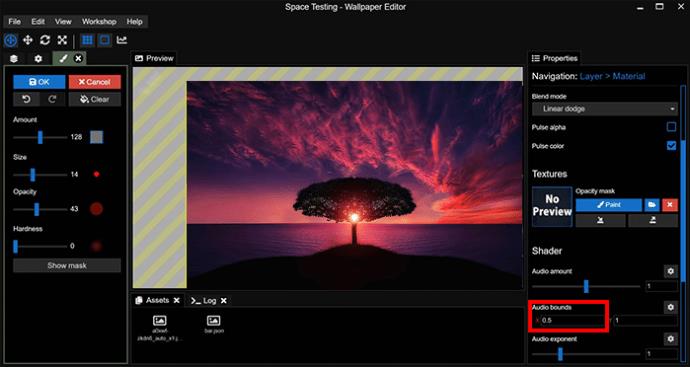
Toņu diapazona slīdni atradīsit izvēlnē “Audio robežas”. Diapazona iestatīšana no 0,2 līdz 0,5 nozīmē, ka fona attēls reaģē tikai uz augstiem trokšņiem. No 0,6 līdz 0,8 rada atbildes vidēja diapazona toņiem, savukārt no 0,8 līdz 1 rada atbildes uz zemiem toņiem.
7. darbība – uzlabojiet sava efekta stiprumu
Jums ir tādi skaņas augstuma iestatījumi, kādus vēlaties, taču efekts nedarbojas gluži tā, kā jūs iedomājāties. Tas var būt pārāk vājš, padarot to tik tikko pamanāmu, kad tiek atskaņots audio, vai tik spēcīgs, ka šķiet, ka viss ekrāns trīcē no ritma.
Wallpaper Engine ļauj pielāgot efekta stiprumu arī izvēlnē “Shader”.
- Ekrāna kreisajā pusē esošajā izvēlnē atlasiet “Shader”.

- Pārejiet uz “Audio apjoms”.
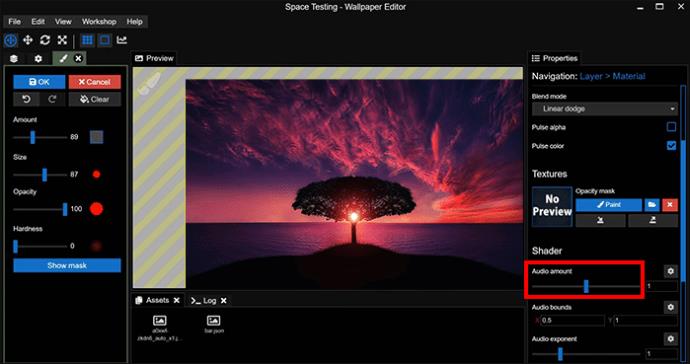
- Pielāgojiet iestatījumu un pārbaudiet, kā tas ietekmē fona tapeti, atkārtojot šīs darbības, līdz esat apmierināts ar efekta stiprumu.
8. darbība – saglabājiet un lietojiet
Jums ir pielāgota fona tapete, kas reaģē uz mūziku un citu audio signālu. Atliek tikai lietot to darbvirsmā:
- Dodieties uz izvēlni “Fails” un noklikšķiniet uz “Saglabāt”, lai saglabātu fonu.
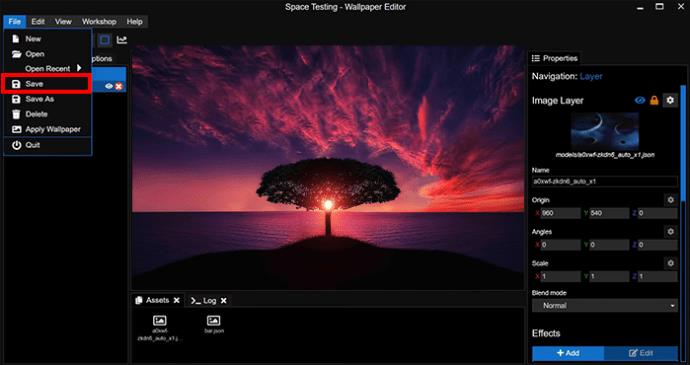
- Paliekot izvēlnē “Fails”, atlasiet “Lietot fona attēlu”.
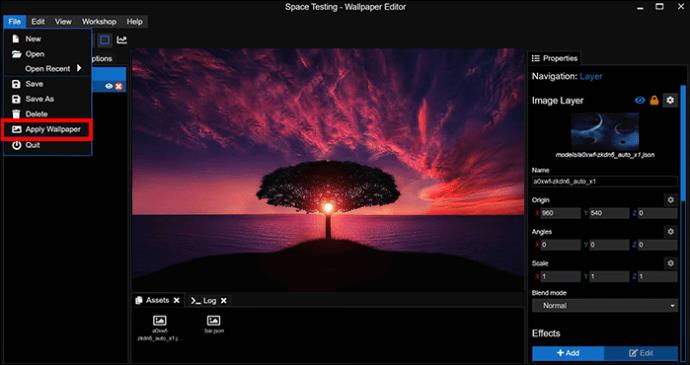
Jūsu fonam ir jāparādās kā darbvirsmas fons. Mēģiniet atskaņot kādu melodiju, un tai vajadzētu reaģēt tāpat kā tad, kad tā bija atvērta programmā Wallpaper Engine.
Dizaina tapetes, kas dejo
Jo vairāk interaktīvu elementu pievienosit darbvirsmas fona tapetei, jo interesantāk tas būs, kad atskaņosit mūziku. Un šeit ir ērta piezīme — varat atkārtot šīs darbības ar dažādiem efektiem vienam un tam pašam fona attēlam, kas nozīmē, ka jūs iegūsit fona tapeti, kas dažādos veidos reaģē uz audio. Piemēram, daļa no tapetes var trīcēt zemā līmenī, bet cita daļa, kas pulsē, kad slīpums paaugstinās.
Vai esat kādreiz padarījis fona tapetes audio atsaucīgu, izmantojot Wallpaper Engine? Ja tā, vai izmantojāt kādu no šajā rakstā sniegtajiem padomiem un trikiem? Pastāstiet mums komentāru sadaļā zemāk.